iPhone 및 Mac에서 Instagram 활동 상태를 끄는 방법
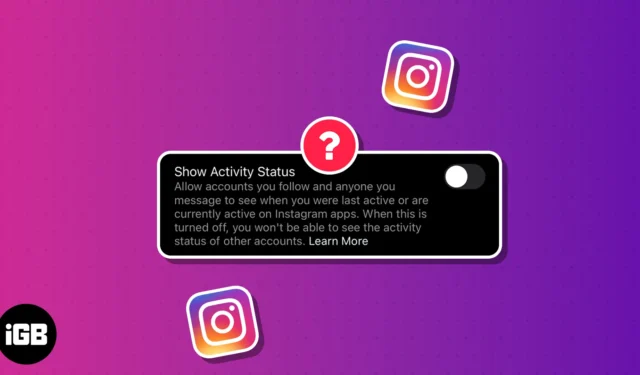
Instagram을 사용하면 인생의 하이라이트를 다른 사람과 공유하고 다른 사람이 무엇을 하고 있는지 엿볼 수 있습니다. 그러나 사람들이 당신이 언제 마지막으로 활동했는지 또는 현재 활동 중인지 알리고 싶지 않다면 iPhone에서 Instagram 활동 상태를 끌 수 있습니다. 그렇게 하려면 이 단계별 가이드를 따르기만 하면 됩니다!
iPhone에서 Instagram 활동 상태를 비활성화하는 방법
- 인스타그램 앱을 실행합니다 .
- 프로필 섹션 으로 이동 → 햄버거 아이콘(세 줄)을 누릅니다.
- 설정 및 개인 정보 를 선택합니다 .
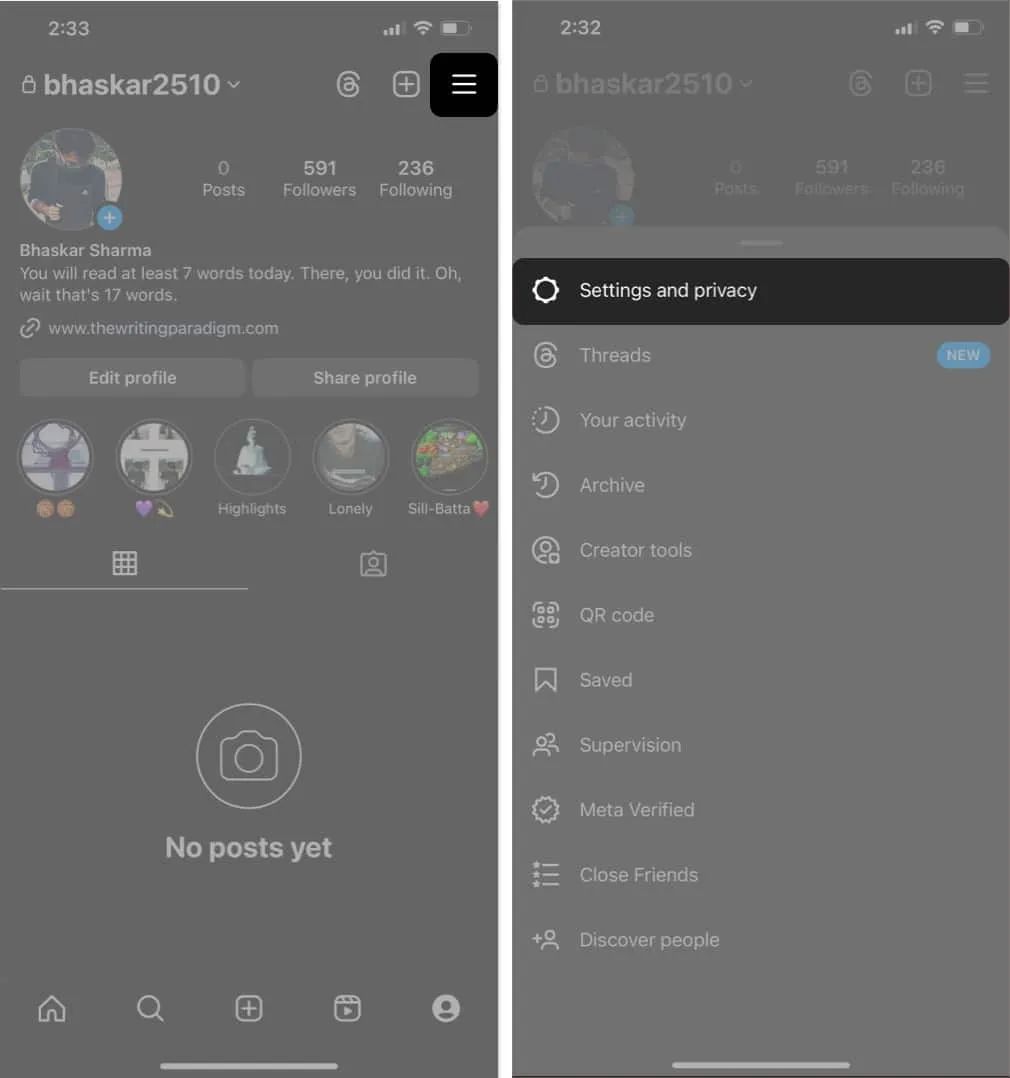
- 스크롤하여 메시지 및 스토리 답장을 탭합니다 .
- 활동 상태 표시 → 활동 상태 표시를 끕니다 .
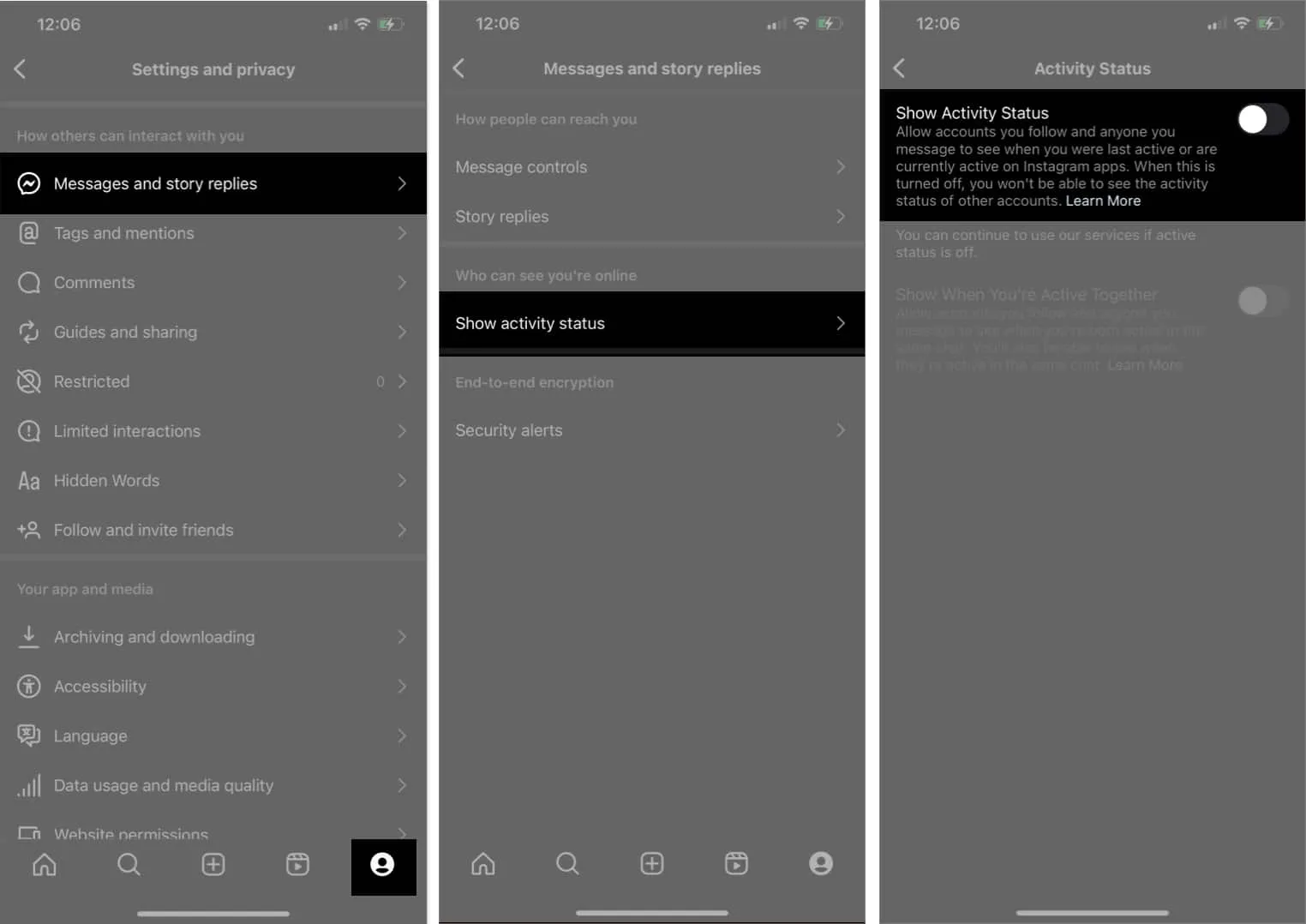
Mac의 Instagram에서 활동 상태를 끄는 방법
- 웹 브라우저를 시작합니다 .
- instagram.com 으로 이동합니다 .
- 더보기 아이콘(선 3개) → 설정 을 클릭합니다 .
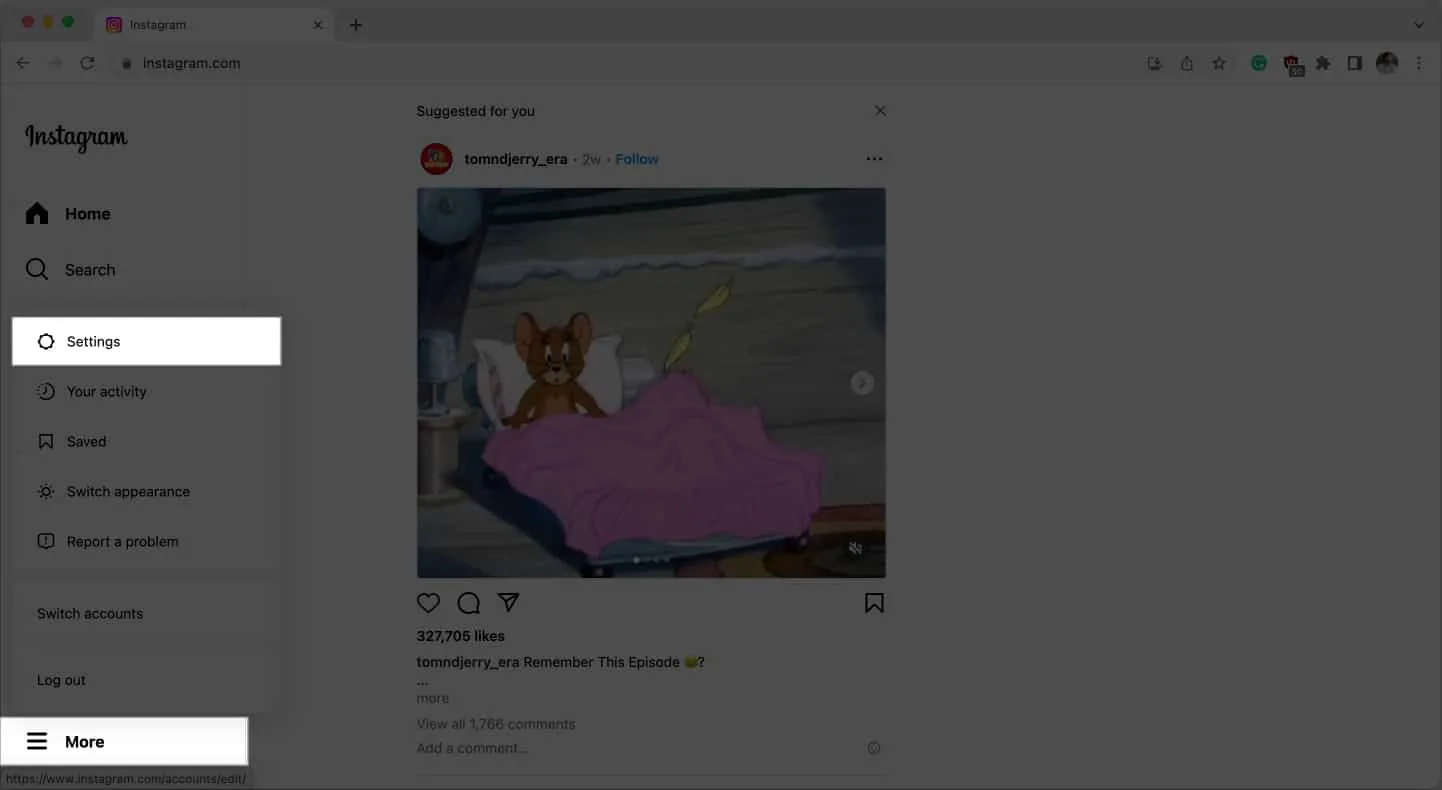
- 다른 사람이 나와 상호 작용할 수 있는 방법 을 선택합니다 .
- 활동 상태 표시 옆에 있는 버튼을 끕니다 .
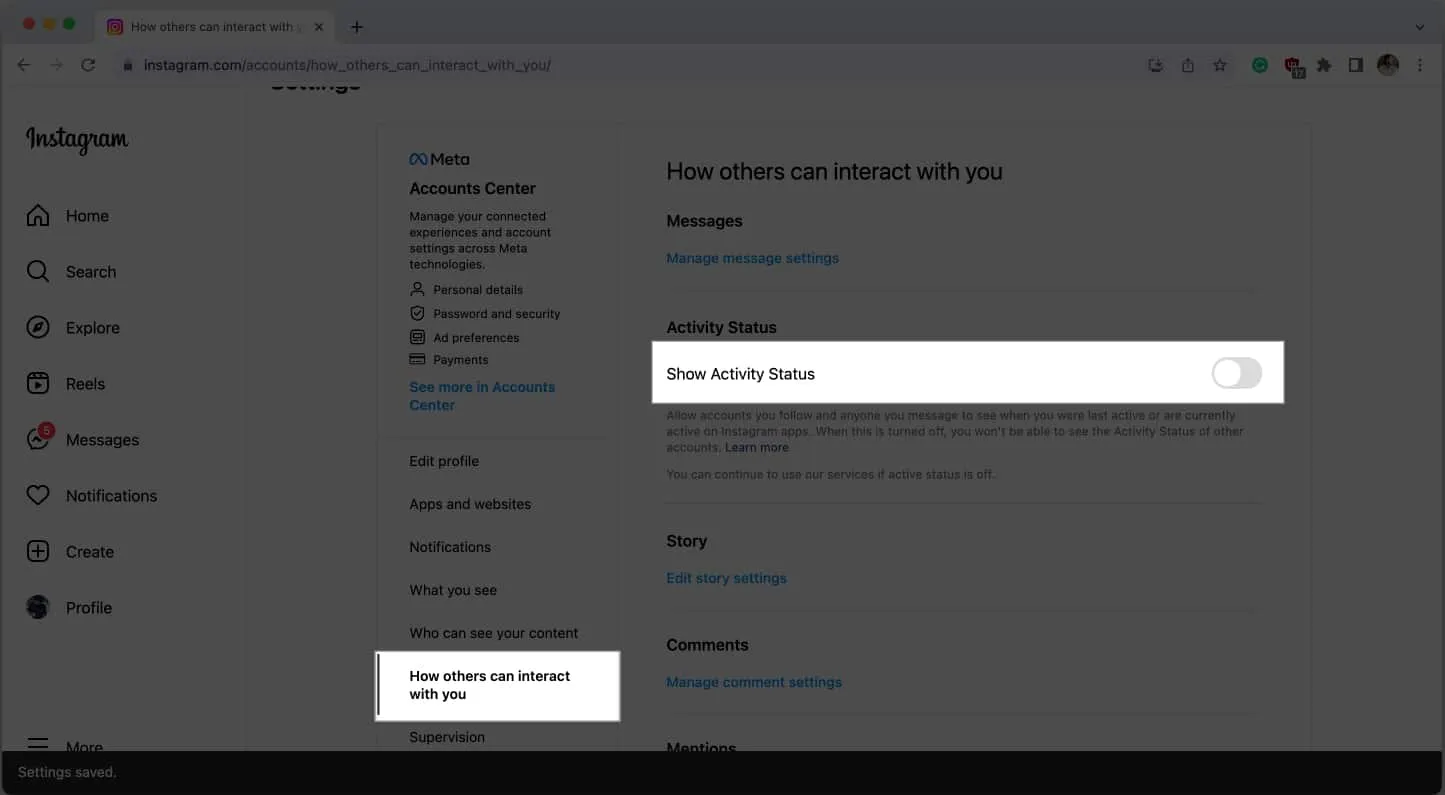
Instagram에서 활동 상태 숨기기의 이점
- Instagram에서 활동 상태 표시를 비활성화하면 플랫폼에 있는 친구들이 귀하가 마지막으로 활동한 시기 또는 현재 활동 중인지를 볼 수 없습니다. 즉, 사람들은 Instagram Direct의 프로필 사진 옆에 있는 녹색 점이나 채팅에서 마지막으로 활동한 시간을 표시하는 타임스탬프를 볼 수 없습니다.
- 누가 보고 있는지 걱정하지 않고 Instagram에서 하고 있는 일에 집중할 수 있습니다.
- 커뮤니케이션에 즉각 대응해야 한다는 의무감에서 해방되세요.
FAQ
내 활동 상태 표시를 숨긴 경우에도 다른 사람의 활동 상태를 볼 수 있습니까?
아니요, 활동 상태 표시를 숨기면 다른 사용자의 활동 상태를 볼 수 없습니다.
활성 상태 표시를 다시 켜면 어떻게 됩니까?
활성 상태 표시를 다시 활성화하면 비활성화하기 전과 마찬가지로 다른 사람들이 Instagram에서 가장 최근 활동을 볼 수 있습니다. 여기에는 비활성화되기 전에 귀하의 활동 상태를 볼 수 있었던 사람들이 포함됩니다.
특정 개인에게 내 활성 상태 표시를 선택적으로 숨길 수 있습니까?
아니요, 활성 상태 표시를 숨기는 옵션은 포괄적입니다. 비활성화하면 친구, 가족, 팔로워를 포함한 모든 사람에게 활동 상태가 숨겨집니다.
보이지 않게! 🫣
Instagram에서 활동 상태를 숨기면 숨겨진 상태가 되어 온라인 상태일 때 사람들이 나를 볼 수 없습니다. Instagram에서 휴식을 취하고 싶을 때 유용합니다. 하지만 Instagram에 고객이 있다면 너무 오래 숨지 않는 것이 좋습니다.
이 기능에 대해 어떻게 생각하세요? 아래 댓글로 알려주세요!


답글 남기기